想装Arch Linux却没有带U盘,心急如焚的话,就看看我这个教程吧!保有效。
安装要求
- 一双手
- 灵慧的大脑
- 一台 (Intel 芯片) 的 MacBook Air 或者 MacBook Pro。 (不知道带安全芯片的可不可以)
开始安装
前言
首先你需要有 Linux 基础,不然我之后跟你讲的,你都听不懂。
其次需要备份数据,因为我们要全盘格式化。
下载 Arch Linux
您可以通过以下链接来下载:点击下载
macOS 下的操作
分区
- 在确定好已经备份好了文件之后,我们打开“磁盘工具”
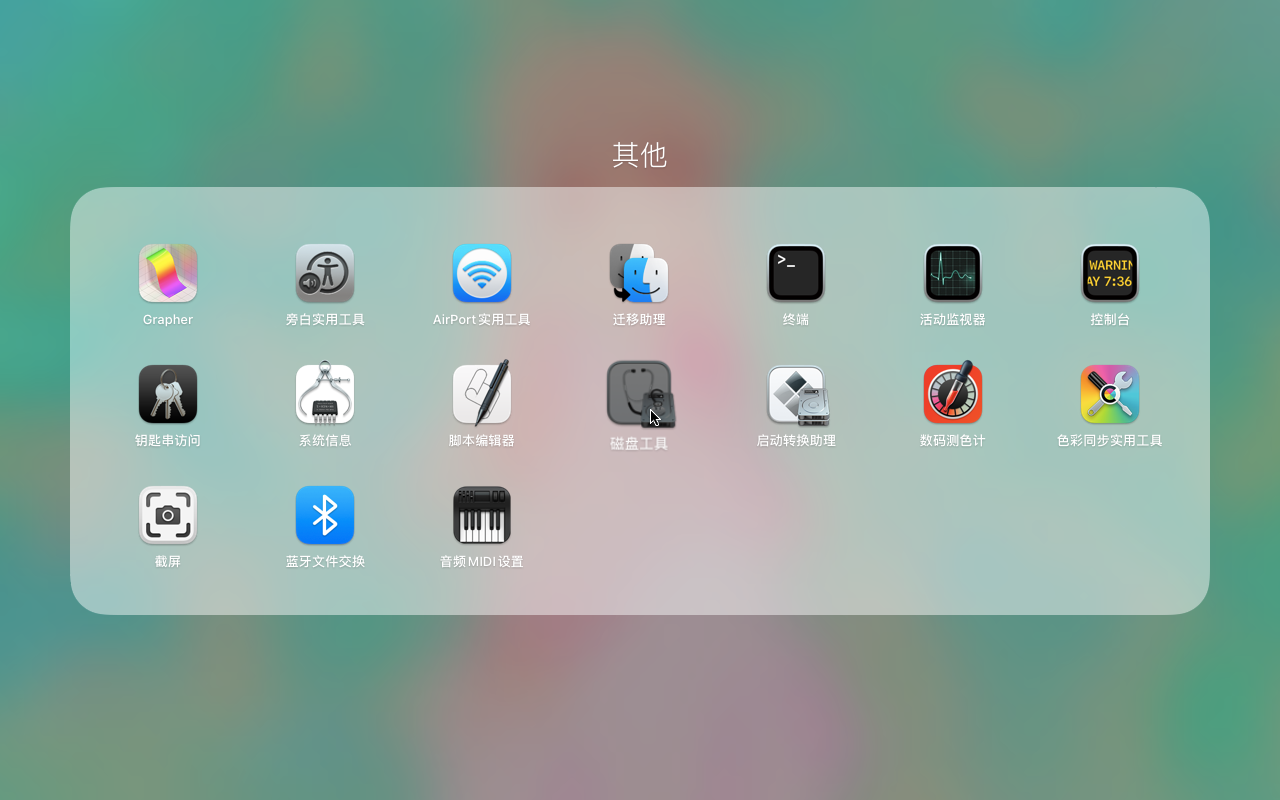
- 然后在上面的“显示”选项中,选择:“显示所有设备”
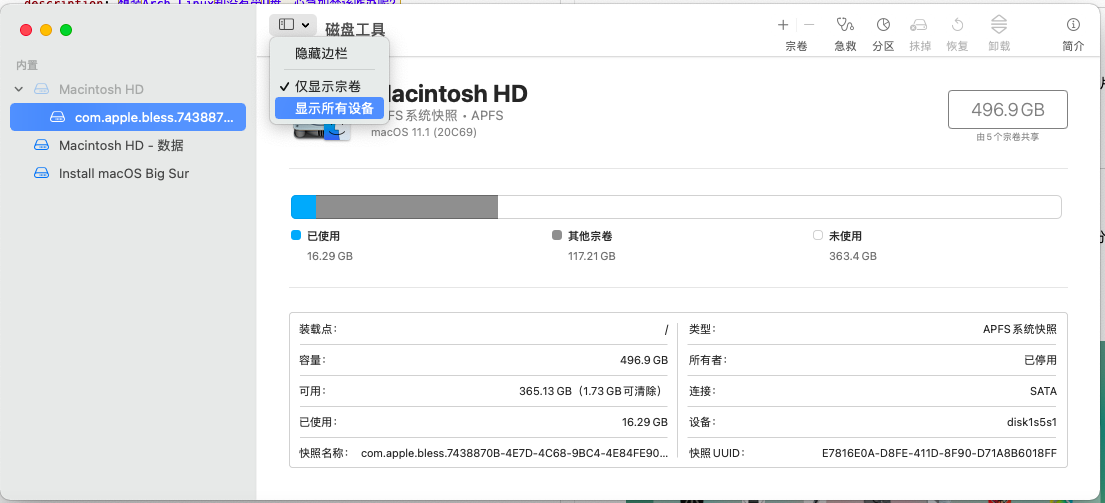
- 然后点击整块盘,找到“分区”选项。

- 添加一块 4 GB 的分区,分区格式 FAT 即可,名称先随意改一下,后面还需要改名字。
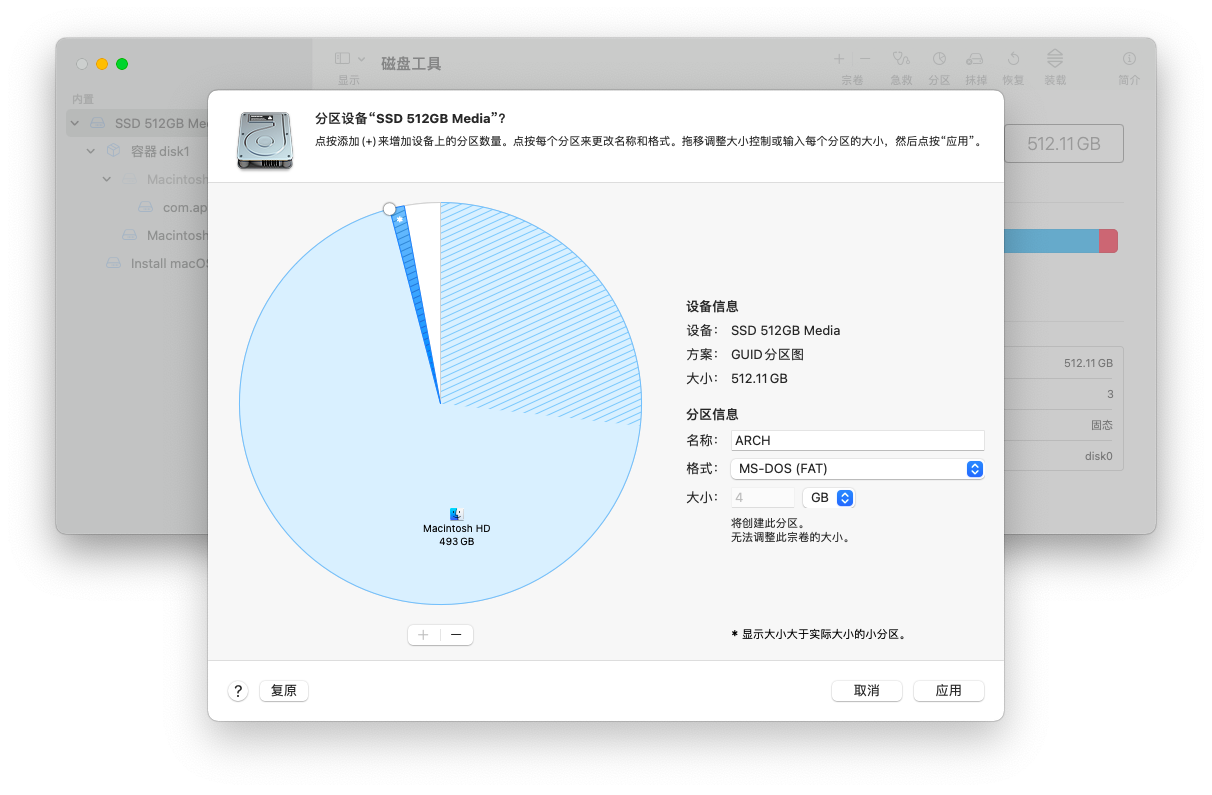
安装虚拟机
- 添加好之后,我们安装 VMware Fusion 虚拟机,安装一个 Windows 系统。
(如果你有 Parallels Desktop 虚拟机,可以跳过这一步)
VMware Fusion 虚拟机下载链接:点我下载
VMware Fusion 虚拟机破解密钥:
1 | ZF3R0-FHED2-M80TY-8QYGC-NPKYF |
如果找不到 Windows 镜像的话,可以用我这个 Windows XP:点我下载
- 安装好虚拟机和虚拟机扩展套件(例如:VMware Tools)之后,共享你那个 4 GB 的分区到虚拟机上。
VMware Fusion
在菜单栏中找到“虚拟机”选项,然后拉到最后有一个“共享”,点那个共享设置。

点击启用共享文件夹,然后点击那个”+“号。
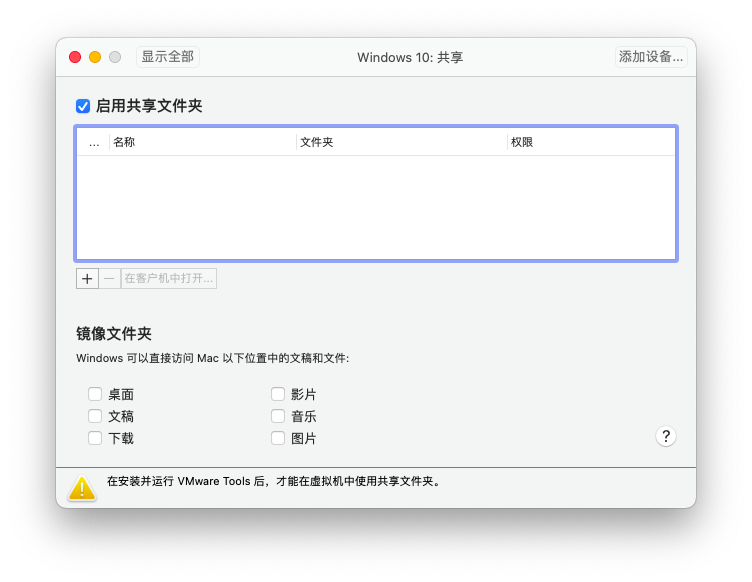
找到那个 4 GB 的分区,点击“添加”
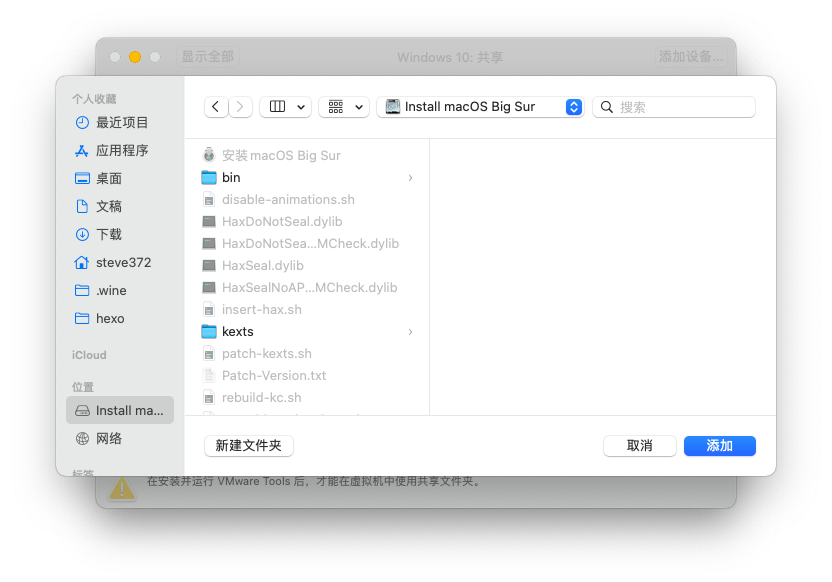
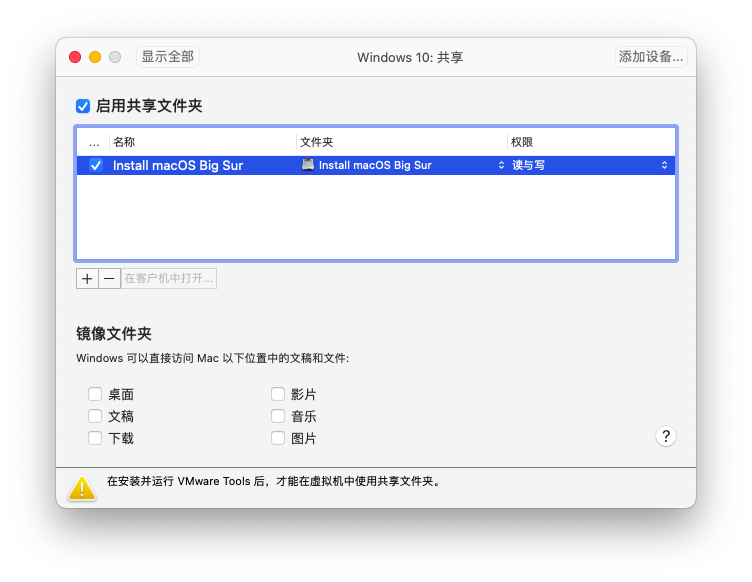
Parallels Desktop
在菜单栏中找到“设备”选项,找到“共享”,点:添加文件夹。
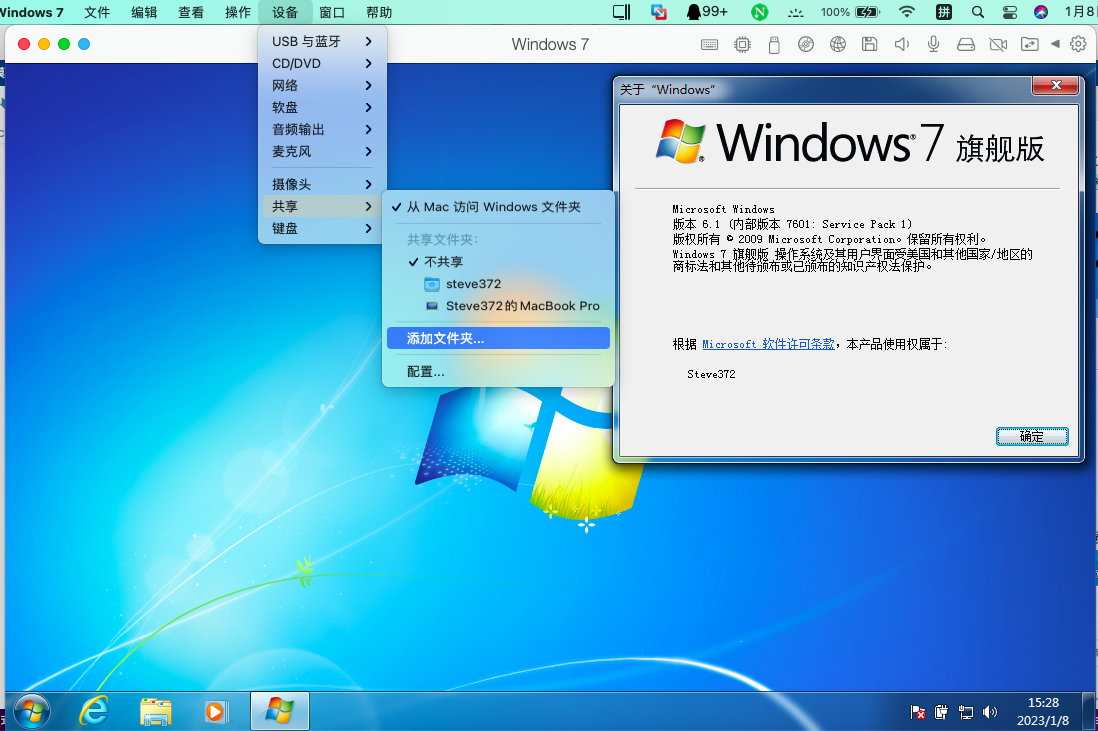
找到那个 4 GB 的分区,点击“打开”
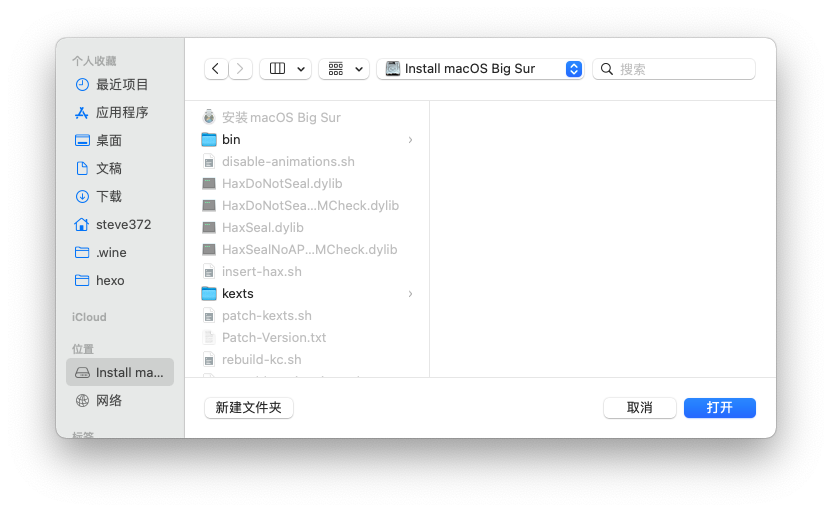
拷贝镜像到分区
- 这一步就非常简单了,只需要将ARCH Linux光盘文件拷贝到分区即可,这也就是为什么要装一个 Windows 虚拟机的原因,因为 macOS 不能识别 Arch Linux 的文件。
- 虚拟机插入Arch Linux光盘,然后将光盘所有文件全部复制到那个分区。
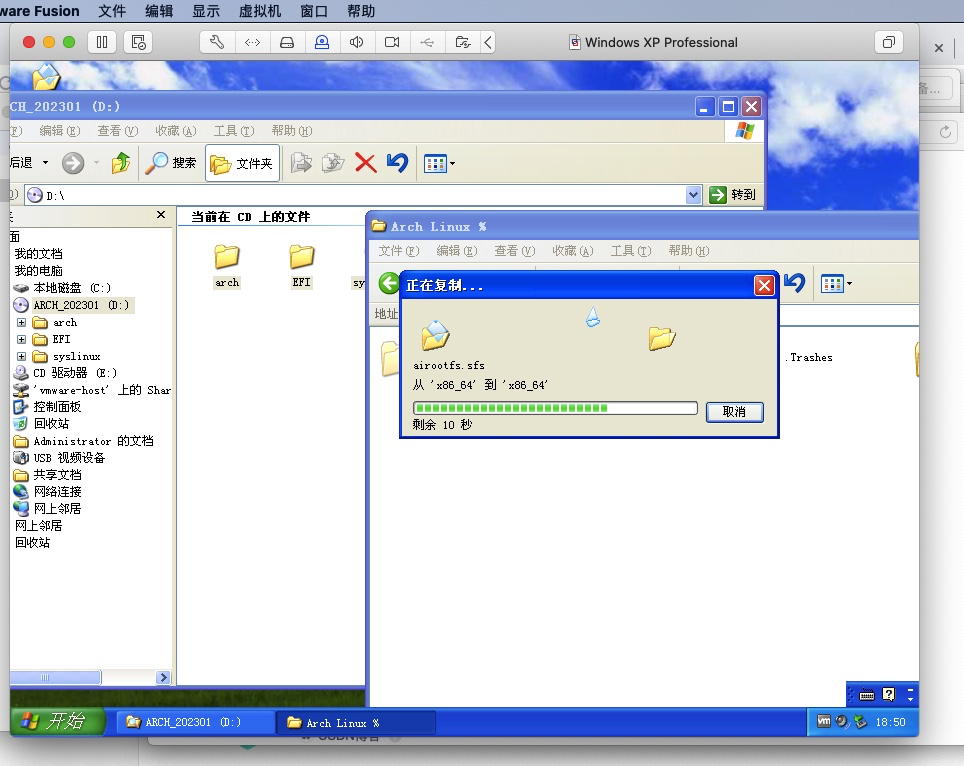
再次更改名字
- 记住虚拟机中显示的 Arch Linux 光盘名称,我这里是「ARCH_202301」,再次进入“磁盘工具”。
然后点击 4 GB 的分区,再点击一下他的名字:
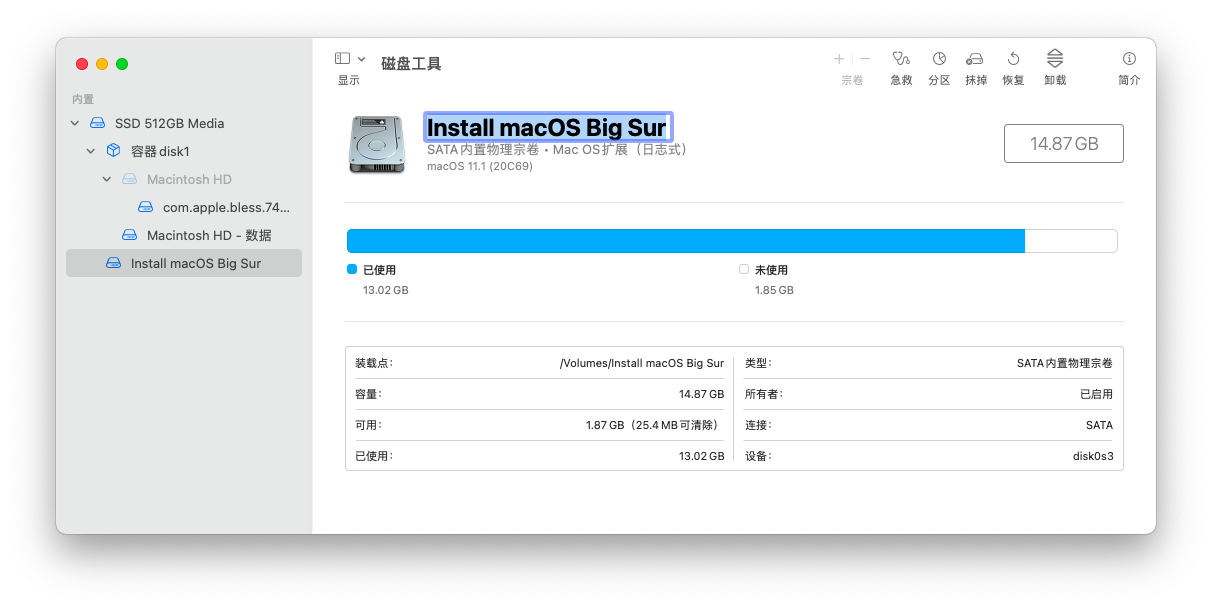
将这个分区名称改成ARCH_202301之后,macOS的所有操作就都完成了。
开始安装 Arch Linux
重新启动你的 Mac 电脑,按下 Option 键,等看到启动选项出现 EFI Boot 之后,引导它。如果顺利的话,你应该可以看到 GRUB 界面,开始引导即可。
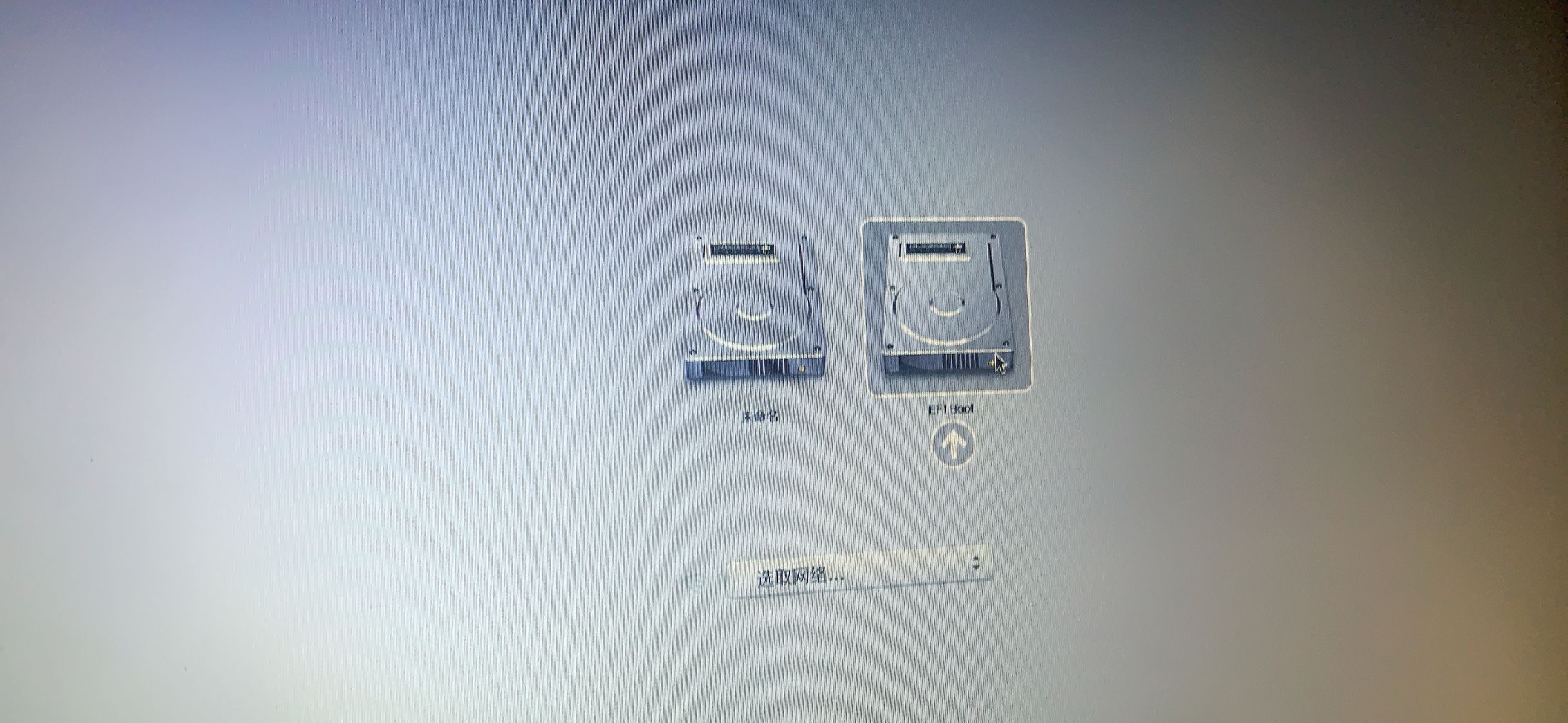
连接互联网
输入 iwctl 进入 iwd。
然后查看网卡号是什么,以 wlan0 为例子:
1 | device list |
然后联网,输入以下命令:
1 | station wlan0 scan |
连接好网络后,输入 exit 退出 iwd。再输入 ping www.baidu.com 看看网络是不是正确连接。
为磁盘分区
未完待续。
